ひらがな氏名を一瞬でローマ字に!Excelを使って手軽にひらがなをローマ字に変換
ExcelVBAを使用して、ひらがなをローマ字に変換する方法についてご紹介します。
今回作成したサンプルアプリは、Excelのシート上で簡単にひらがなをローマ字に変換する機能を提供しています。これにより、ボタンを1クリックするだけで、日本語のひらがな名をローマ字名に変換できます。このアプリを活用するメリットは、手軽な操作で大量のひらがなデータを一括でローマ字に変換できる点です。データの扱いやすさが向上し、様々な業務やプロジェクトでの効率がアップします。また、VBAを使用しているため、Excelの基本的なスキルがあれば誰でも簡単に利用できます。
サンプルアプリの使い方
使い方は非常にシンプルです。
Excelのシート上に「ひらがなをローマ字に変換」ボタンがありますので、対象のセルにひらがなを入力し、ボタンをクリックするだけで、対応するセルにローマ字が表示されます。これにより、手作業でのローマ字変換作業から解放され、時間を有効活用できます。
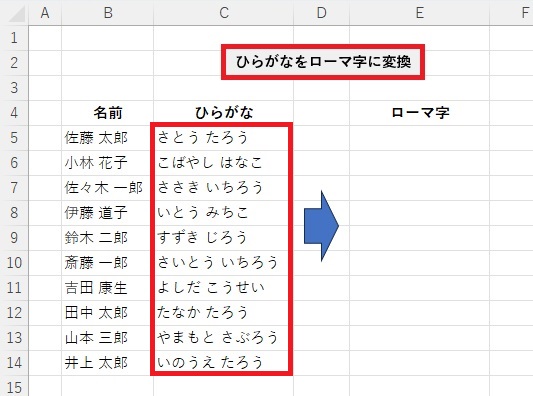
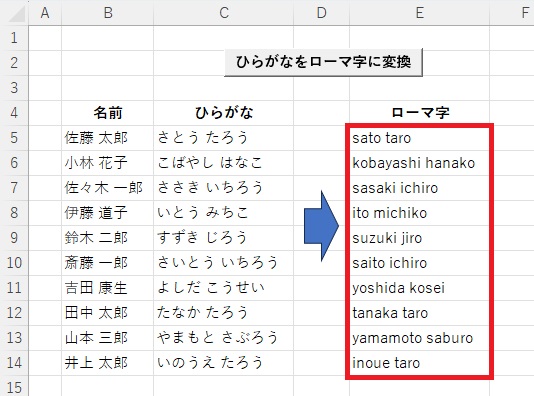
サンプルアプリの処理概要と活用する際の注意点
このサンプルアプリは、指定されたセル範囲内のひらがなを、別のワークシートに登録された対応表を元にローマ字に変換します。処理の流れとしては、指定されたセル範囲内の各セルに対して、登録された対応表を元にループ処理を行い、ひらがなをローマ字に変換して結果を表示します。
注意点として、対応表は「Sheet2」ワークシートに存在していることが前提です。
変換対象のセル範囲や対応表の内容が変わる場合は、コード内の該当箇所を適切に修正する必要があります。また、サンプルコードでは以下のように範囲が固定されていますが、実際の利用に合わせてセル範囲を変更することも可能です。
ひらがなが入力されている変換対象のセル範囲の箇所を指定
Set inputRange = ws.Range(“C5:C14“)
なお、「ひらがな」から「ローマ字」に変換する場合、単語によっては正確に変換されない場合があります。利用に際しては、必要に応じて「Sheet2」の変換テーブルを修正、追加するなど、自己責任にてご利用ください。
サンプルアプリのコード アプリの作成手順はこちら
このサンプルアプリのVBAのコードは以下の通りです。必要に応じてカスタマイズや拡張が可能です。
'明示的な変数宣言を有効にするためのオプション。変数を事前に宣言しないとエラーが発生する。
Option Explicit
'ひらがなをローマ字に変換するためのサブルーチンの開始
Sub ひらがなをローマ字に変換()
'対象のワークシートを格納するための変数の宣言
Dim ws As Worksheet
'変換対象のセル範囲を指定するための変数の宣言
Dim inputRange As Range
'各セルにアクセスするための変数の宣言
Dim cell As Range
'ひらがなを格納するための変数の宣言
Dim hiragana As String
'ローマ字変換結果を格納するための変数の宣言
Dim romajiResult As String
'ループ変数の宣言
Dim i As Integer
'変換元のひらがなを格納するための変数の宣言
Dim Henkanmoto As String
'対応するローマ字を格納するための変数の宣言
Dim Henkansaki As String
'対象のワークシートを指定します。ここでは "Sheet1" という名前のワークシートを指定しています
Set ws = ThisWorkbook.Sheets("Sheet1")
'E5からH14までのセル範囲の内容をクリア
Range("E5:E14").ClearContents
'変換対象のセル範囲を指定
Set inputRange = ws.Range("C5:C14") ' 範囲を適切なものに変更
'変換対象のセル範囲内の各セルについてループを開始
For Each cell In inputRange
'現在のセルのひらがなを取得
hiragana = cell.Value
'romajiResult変数の内容をクリア
romajiResult = ""
'2から250までの範囲でループを開始
For i = 2 To 250
'Sheet2" ワークシートのi行目の2列目のセルの値を変換元ひらがなとして取得
Henkanmoto = Worksheets("Sheet2").Cells(i, 2).Value
'Sheet2" ワークシートのi行目の3列目のセルの値を対応するローマ字として取得
Henkansaki = Worksheets("Sheet2").Cells(i, 3).Value
'ひらがなを対応するローマ字に置換
hiragana = Replace(hiragana, Henkanmoto, Henkansaki)
'次の行に移動
Next
'最終的にローマ字になったひらがなを変数romajiResultにセット
romajiResult = hiragana
'ローマ字を現在のセルの右隣の2つ目のセルに出力
cell.Offset(0, 2).Value = romajiResult
'セル範囲内の次のセルに進みます
Next cell
'サブルーチン終了
End Subワークシート「Sheet2」に登録した変換テーブル
「Sheet2」ワークシートに以下のような変換テーブルを用意します。この変換テーブルをもとにひらがなをローマ字に変換します。
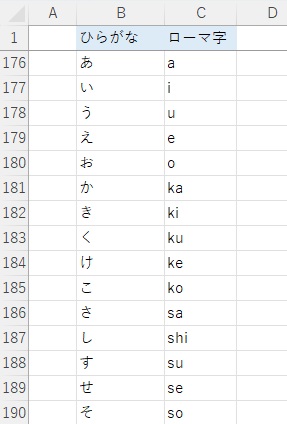
実際の変換テーブルの内容は以下の通りです。変換がうまくいかない場合は、該当箇所が正常に変換できるよう、変換テーブルを更新してください。なお、テーブルの上の方から順番に変換していきますので、優先度の高いものを上に配置してください。当サンプルアプリの場合、上記のように下記変換テーブルをB~C列に配置しています。
ひらがな ローマ字
のうえ noue
かのう kano
もとお motoo
ちのう chino
いっぽん ippon
いっぴょう ippyo
いっちょう itcho
きょう kyo
きゅう kyu
しゅう shu
しょう sho
じょう jo
しっち shitchi
たっこう takko
ちょう cho
ひょう hyo
ひゅう hyu
えっちゅう etchu
りゅう ryu
りょう ryo
おお o
おう o
こう ko
こお ko
そう so
そお so
とう to
とお to
のお no
ほう ho
ほお ho
もう mo
もお mo
ゆう yu
よう yo
よお yo
ろう ro
ろお ro
ぐう gu
ごう go
ごお go
ぞう zo
そお zo
どう do
どお do
ぼう bo
ぼお bo
っか kka
っき kki
っく kku
っけ kke
っこ kko
っさ ssa
っし sshi
っす ssu
っせ sse
っそ sso
った tta
っち cchi
っつ ttsu
って tte
っと tto
っは hha
っひ hhi
っふ ffu
っへ hhe
っぺ ppe
っほ hho
っま mma
っみ mmi
っむ mmu
っめ mme
っも mmo
っや yya
っゆ yyu
っよ yyo
っら rra
っり rri
っる rru
っれ rre
っろ rro
っわ wwa
うぃ wi
うぉ wo
きゃ kya
きぃ kyi
きゅ kyu
きぇ kye
きょ kyo
ぎゃ gya
ぎぃ gyi
ぎゅ gyu
ぎぇ gye
ぎょ gyo
くゃ qya
くぃ qyi
くゅ qyu
くぇ qye
くょ qyo
ぐゃ gwa
ぐぃ gwi
ぐゅ gwu
ぐぇ gwe
ぐょ gwo
しゃ sha
しぃ shi
しゅ shu
しぇ she
しょ sho
じゃ ja
じゅ ju
じぇ je
じょ jo
ちゃ cha
ちぃ chi
ちゅ chu
ちぇ che
ちょ cho
ぢゃ dya
ぢぃ dyi
ぢゅ dyu
ぢぇ dye
ぢょ dyo
でゃ dha
でぃ dhi
でゅ dhu
でぇ dhe
でょ dho
つぁ tsa
つぃ tsi
つぇ tse
つぉ tso
てゃ tha
てぃ thi
てゅ thu
てぇ the
てょ tho
とぁ twa
とぃ twi
とぅ twu
どぅ do
とぇ twe
とぉ two
にゃ nya
にぃ nyi
にゅ nyu
にぇ nye
にょ nyo
ひゃ hya
ひぃ hyi
ひゅ hyu
ひぇ hye
ひょ hyo
びゃ bya
びぃ byi
びゅ byu
びぇ bye
びょ byo
ぴゃ pya
ぴぃ pyi
ぴゅ pyu
ぴぇ pye
ぴょ pyo
ふぁ fa
ふぃ fi
ふぇ fe
ふぉ fo
みぃ myi
ゔぁ va
ゔぃ vi
ゔぇ ve
あ a
い i
う u
え e
お o
か ka
き ki
く ku
け ke
こ ko
さ sa
し shi
す su
せ se
そ so
た ta
ち chi
つ tsu
て te
と to
な na
に ni
ぬ nu
ね ne
の no
は ha
ひ hi
ふ fu
へ he
ほ ho
ま ma
み mi
む mu
め me
も mo
や ya
ゆ yu
よ yo
ら ra
り ri
る ru
れ re
ろ ro
わ wa
を wo
ん n
が ga
ぎ gi
ぐ gu
げ ge
ご go
ざ za
じ ji
ず zu
ぜ ze
ぞ zo
だ da
ぢ ji
づ zu
で de
ど do
ば ba
び bi
ぶ bu
べ be
ぼ bo
ぱ pa
ぴ pi
ぷ pu
ぺ pe
ぽ po
っ t以上が、VBAコードおよび変換テーブルの内容となります。
お手元のExcelでサンプルアプリをお試しいただき、必要に応じて変更や拡張を行ってください。

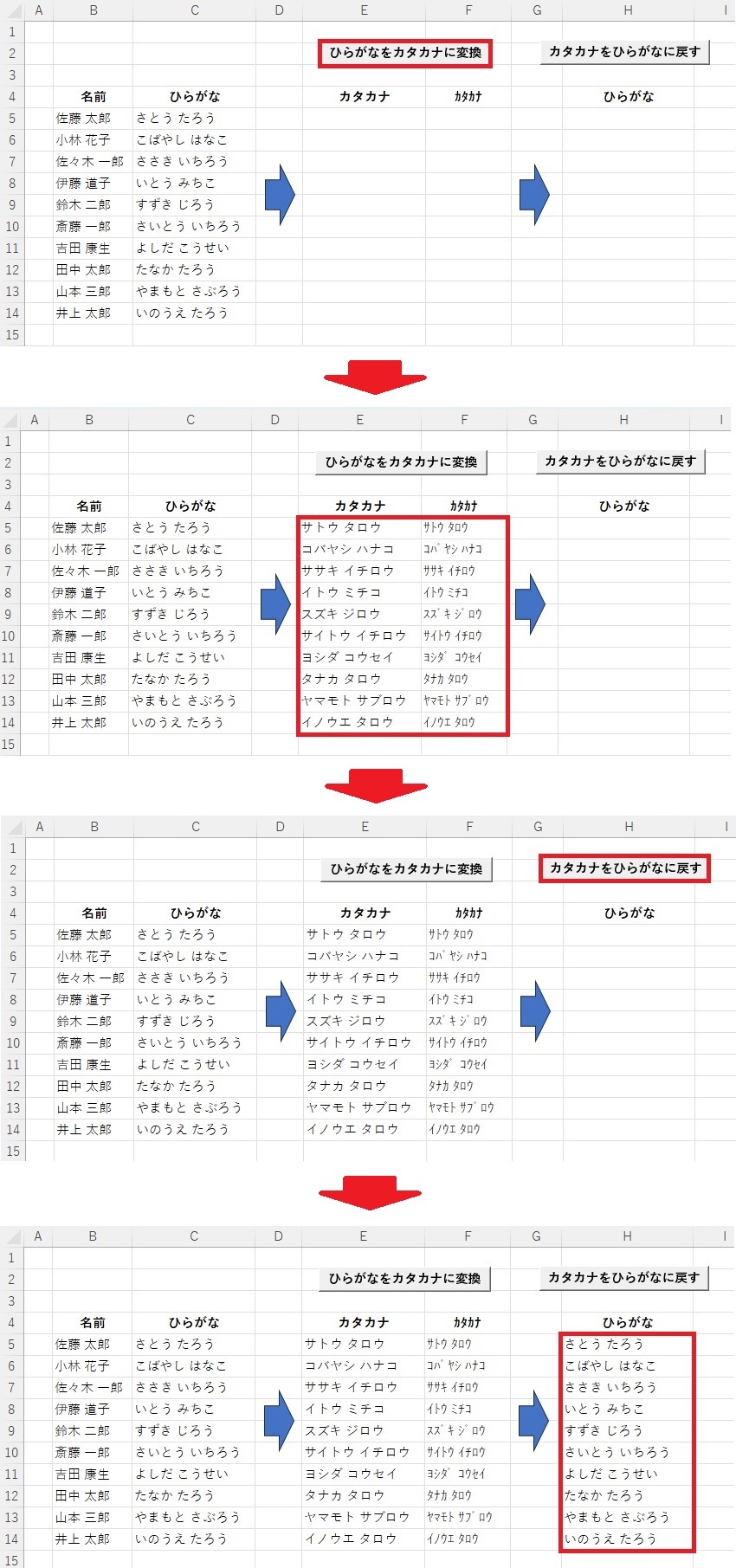
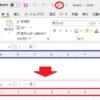
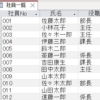

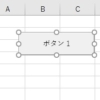
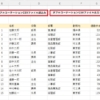
ディスカッション
コメント一覧
まだ、コメントがありません